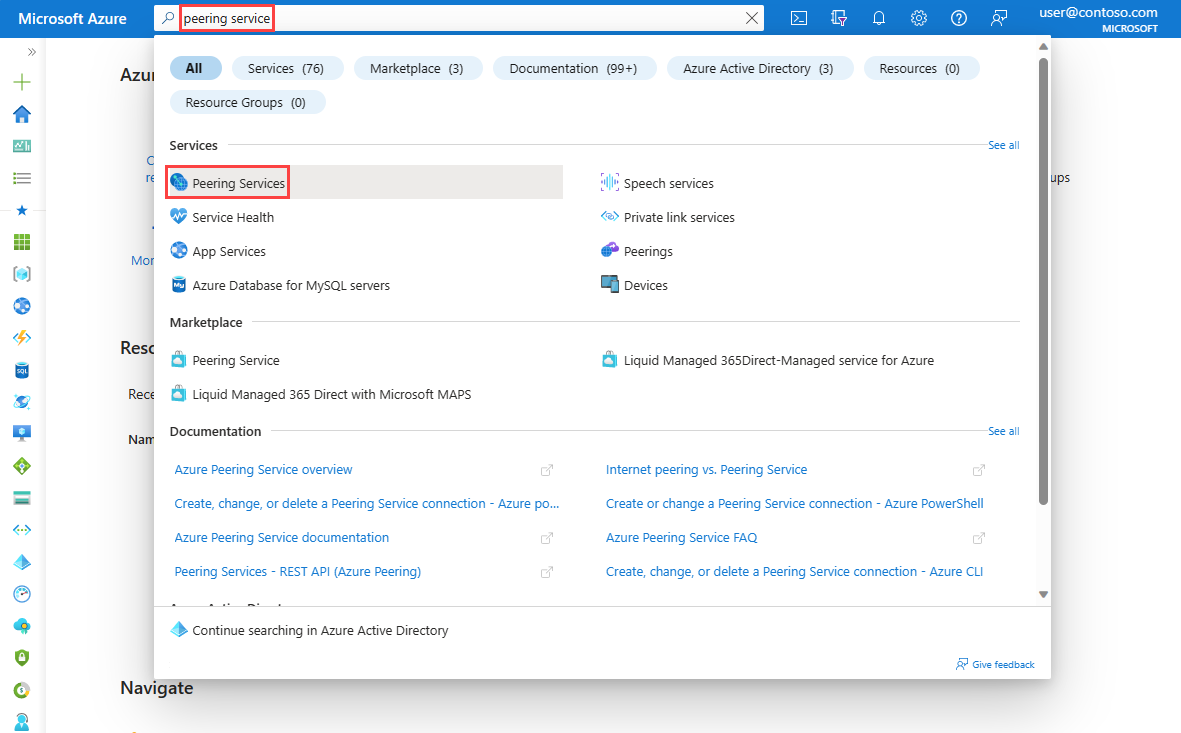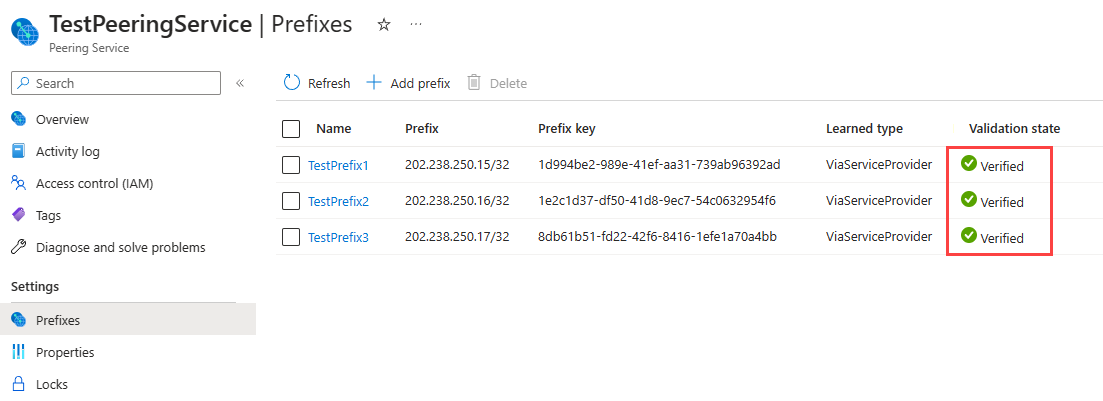Creación, cambio o eliminación de una conexión de Peering Service mediante Azure Portal
Azure Peering Service es un servicio de red que mejora la conectividad a los servicios en la nube de Microsoft, como Microsoft 365, Dynamics 365, servicios de software como servicio (SaaS), Azure o cualquier otro servicio de Microsoft accesible mediante la red pública de Internet.
En este artículo, descubrirá cómo crear, cambiar y eliminar una conexión de Peering Service mediante Azure Portal. Para aprender a administrar una conexión de Peering Service mediante Azure PowerShell o la CLI de Azure, consulte Creación o cambio de una conexión de Peering Service mediante PowerShell o Creación, cambio o eliminación de una conexión de Peering Service mediante la CLI de Azure.
Requisitos previos
Una cuenta de Azure con una suscripción activa. Cree una cuenta gratuita.
Un proveedor de conectividad. Para obtener más información, vea Asociados de Peering Service.
Inicio de sesión en Azure
Inicie sesión en Azure Portal.
Creación de una conexión de Peering Service
En el cuadro de búsqueda que aparece en la parte superior del portal, escriba Peering Service. Seleccione Peering Service en los resultados de la búsqueda.
Seleccione + Create (+ Crear).
En Básicos de Crear una conexión de Peering Service, escriba o seleccione la siguiente información:
Parámetro Value Detalles del proyecto Subscription Seleccione su suscripción a Azure. Grupo de recursos Seleccione Crear nuevo.
Escriba myResourceGroup.
Seleccione
.Detalles de instancia Nombre Escriba myPeeringService. 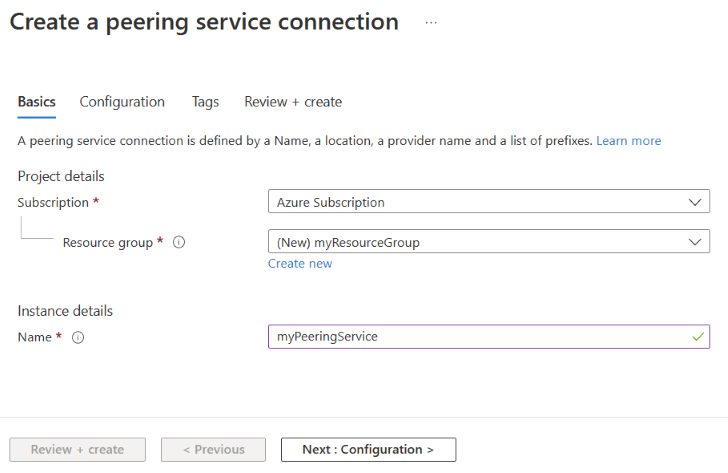
Seleccione Siguiente: Configuration (Siguiente: Configuración).
Configuración de la conexión de Peering Service
En la página Configuración, seleccione el Proveedor que está usando para habilitar Peering Service. Para obtener más información, vea Asociados de Peering Service.
Seleccione la ubicación de emparejamiento principal del proveedor más cercana a la ubicación de red. Esta ubicación del emparejamiento está entre Microsoft y el asociado.
Seleccione la ubicación de emparejamiento de copia de seguridad del proveedor como la siguiente más cercana a la ubicación de red. Un servicio de emparejamiento estará activo mediante la ubicación de emparejamiento de copia de seguridad solo en caso de error de la ubicación principal de Peering Service para la recuperación ante desastres. Si se selecciona Ninguno, Internet será la ruta de conmutación por error predeterminada en caso de error de ubicación del servicio de emparejamiento principal.
En la sección Prefijos, seleccione Create new prefix (Crear prefijo). En Nombre, escriba un nombre para el recurso de prefijo. Escriba los prefijos asociados al proveedor de servicios en Prefijo. En Prefix key (Clave de prefijo), escriba la clave de prefijo que le ha proporcionado el proveedor (ISP o IXP). Esta clave permite a Microsoft validar el prefijo y el proveedor que asignó el prefijo IP. Si el proveedor es un asociado de Route Server, puede crear todos los prefijos con la misma clave de prefijo de Peering Service.
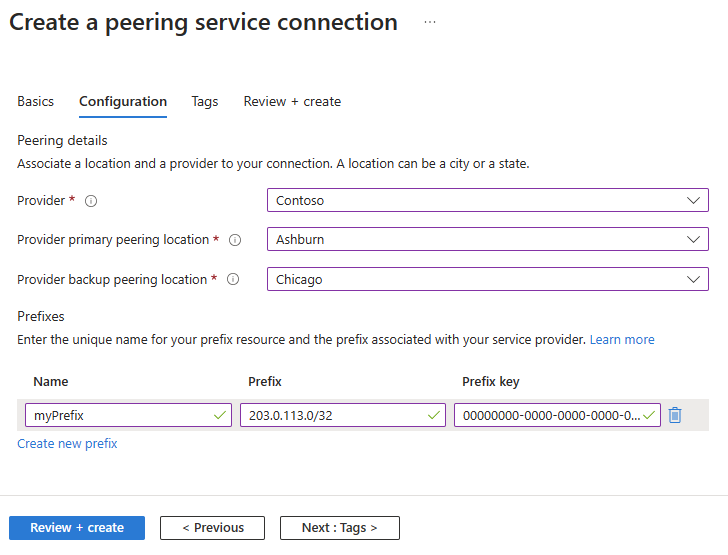
Seleccione Revisar + crear.
Revise la configuración y, a continuación, seleccione Crear.
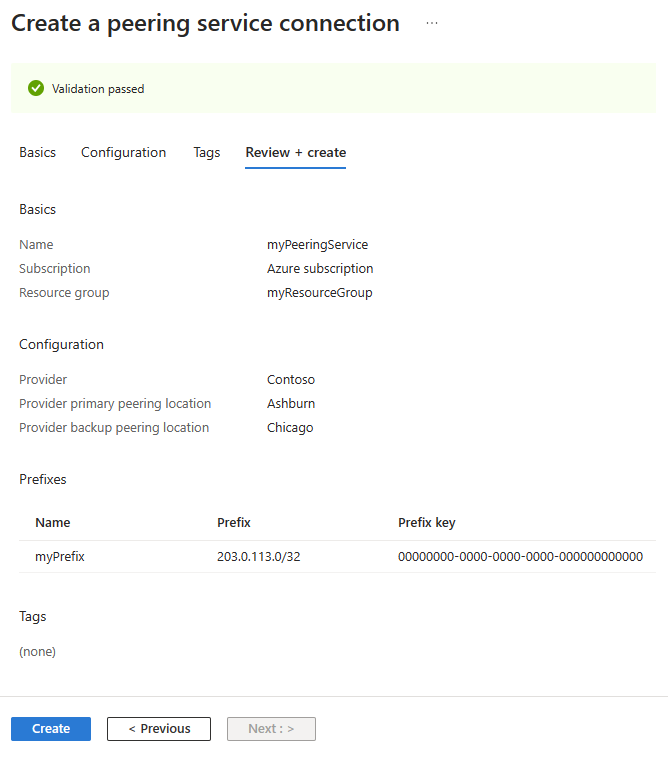
Después de crear una conexión de Peering Service, se realizan más validaciones adicional de los prefijos incluidos. Puede revisar el estado de la validación en la sección Prefijos de la instancia de Peering Service.
Si se produce un error en la validación, puede que vea uno de los siguientes mensajes de error:
- Prefijo de Peering Service no válido, el prefijo debe tener un formato válido, actualmente solo se admiten prefijos IPv4.
- El prefijo no se recibió del proveedor de Peering Service; póngase en contacto con el proveedor de Peering Service.
- El anuncio de prefijo no tiene una comunidad de BGP válida; póngase en contacto con el proveedor de Peering Service.
- El prefijo se superpone con un prefijo existente, póngase en contacto con el proveedor de Peering Service.
- Prefijo recibido con una ruta de acceso de AS más larga (>3). Póngase en contacto con el proveedor de Peering Service.
- Prefijo recibido con AS privado en la ruta de acceso. Póngase en contacto con el proveedor de Peering Service.
Revise los Requisitos técnicos para los prefijos de Peering Service para obtener más ayuda para solucionar los fallos de validación de prefijos de Peering Service.
Adición o eliminación de un prefijo
En el cuadro de búsqueda que aparece en la parte superior del portal, escriba Peering Service. Seleccione Peering Service en los resultados de la búsqueda.
Seleccione la instancia de Peering Service a la que quiere agregar o quitar un prefijo o desde la que quiere realizar estas acciones.
Seleccione Prefijos y, después, Agregar prefijo para agregar prefijos.
Seleccione los puntos suspensivos (...) junto al prefijo de la lista y luego Eliminar.
Nota
No se puede modificar un prefijo existente. Si quiere cambiar el prefijo, debe eliminar el recurso y volver a crearlo.
Eliminación de una conexión de Peering Service
En el cuadro de búsqueda que aparece en la parte superior del portal, escriba Peering Service. Seleccione Peering Service en los resultados de la búsqueda.
Seleccione la casilla situada junto a la conexión de Peering Service que quiere eliminar y luego Eliminar en la parte superior de la página.
Escriba Sí en Confirmar eliminación y luego seleccione Eliminar.
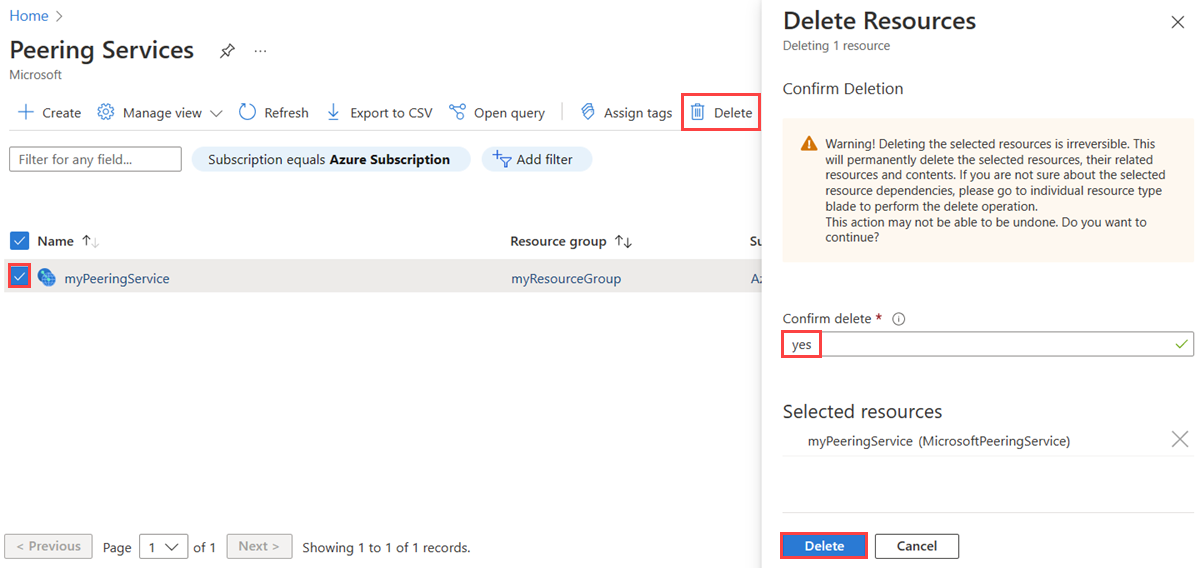
Modificación de la ubicación de emparejamiento principal o de copia de seguridad
Si quiere cambiar la ubicación del emparejamiento principal o de copia de seguridad en su Peering Service, póngase en contacto con peeringservice@microsoft.com. Proporcione el id. del recurso del servicio de emparejamiento que quiere modificar y las nuevas ubicaciones primaria y de copia de seguridad que quiere que se configuren.
Contenido relacionado
- Para más información sobre las conexiones de Peering Service, consulte Conexión de Peering Service.
- Para más información sobre la telemetría de la conexión de Peering Service, consulte Acceso a la telemetría de conexión de Peering Service.